在VMware安装macOS
先下载VMware,我安装的是14版的,网上很多资源,大家可以自己搜一下
下载macOS的安装补丁unlocker:链接:https://pan.baidu.com/s/1GNlrB5r2lHx-thw8r0HoSw 提取码:kv17
补丁的作用就是让我们的VM虚拟机可以提供MacOS系统的安装
下载macOS的iso镜像:
10.13版(旧版):链接:https://pan.baidu.com/s/1I4XRZTXZ2WGo2FnByfozoA
提取码:bah4
10.14版(新版):链接:https://pan.baidu.com/s/1ImLRrxkDh5R5PIvZZfqCCQ
提取码:fhac
根据自己需求下载,本文以旧版的为例;
打补丁:打开你下载的补丁文件unlocker,找到win-install.cmd文件,右击选择以管理员身份运行。然后它会自己打补丁,你不用管他等他运行完后它会自己关闭

打开VM:新建虚拟机 —》典型 —》安装程序光盘映像文件 --》浏览加入你下载的iso文件 
选择macOS,版本选择你对应的镜像版本

根据你自己的喜好或需求命名,悬着选择安装位置
苹果系统对磁盘需求比较大,我们选择100GB

选择自定义硬件,macOS的内存选择4GB,如果你的本机电脑的内存总共只有4GB那你就选2GB,或者本机电脑内存很多,你甚至可以选8GB,只要你电脑带的起的且为4MB的整数倍的内存都可以,内存越小越卡

到此你的虚拟机的配置就安好了,但是你开启虚拟机你会发现:

别急,找到你安装macOS的文件位置,找到你的 虚拟机名+.vmx 的文件,右键用Notepad++或者记事本方式打开;在第18行smc.present = "TRUE"之后加上smc.version = 0。然后重启虚拟机,就正常了

等待安装,选择语言后,到这个界面后,不点继续,而是选着左上方的实用工具—》磁盘工具

选择虚拟机。然后抹掉

随便命名,然后抹掉,完成

退出磁盘工具,返回到刚刚的界面,点继续

直到安装macOS,选择我们刚刚抹掉的那个盘

然后等待他的安装。。。(有点漫长)
安装好之后就自己的选择设置语言之类的,不用Apple ID 登录,这个时候我们的macOS就装好了

安装VMware Tools
方便虚拟机与主机之间的文件传输以及复制粘贴,点击安装tools,发现报错了

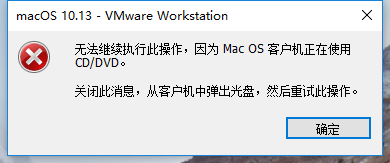
进入虚拟机,点击finder访达

然后选中我们的驱动,点击旁边的三角,推出DVD驱动器
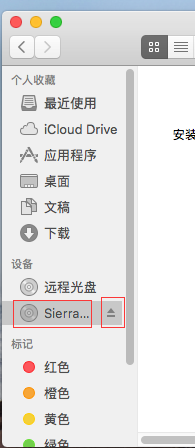
点击虚拟机—》设置

选择CD/DVD —》浏览

找到你VMware这个app的安装文件里面的darwin.iso镜像,加载上去,状态选择已连接,确认


回到虚拟机,点击桌面的tools,选择并双击安装,然后就安装好了tools

安装xcode
然后我们想通过App Store安装xcode会提示:

没关系,我们可以通过https://developer.apple.com/downloads/index.action可以下载各个历史版本的xcode。打开Safari Ctrl+c,v我们的URL进去,用我们的Apple ID登录进去,然后选择较低版本的xcode8.3.2下载(之前下了个10.1结果版本太高了):

又是漫长的等待。。。可以通过右上角的下载看你的下载进度
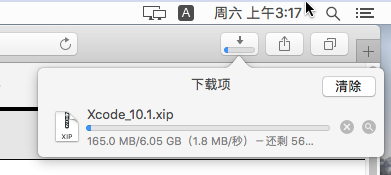
下好之后,我们发现下下来的文件的xip的文件,不能直接解压,先在你要安装的位置新建一个文件夹命名为xcode,然后把下载的安装包拖进文件夹

在终端里利用cd ,ls等命令到xcode文件夹的目录下,执行xattr -d com.apple.quarantine xxxx.xip命令

然后返回文件夹,双击xip文件,它会验证数码签名,然后解包,解压完成后,双击安装就ok了(激动!!!)

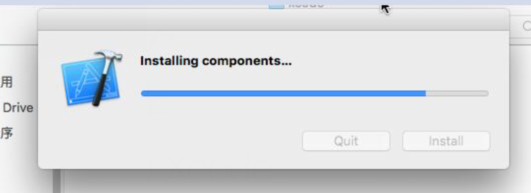

xcode的playground一直running


关闭Xcode,在终端里执行代码
rm -rf ~/Library/Developer/CoreSimulator/Devices
killall -9 com.apple.CoreSimulator.CoreSimulatorService
再打开xcode就行啦